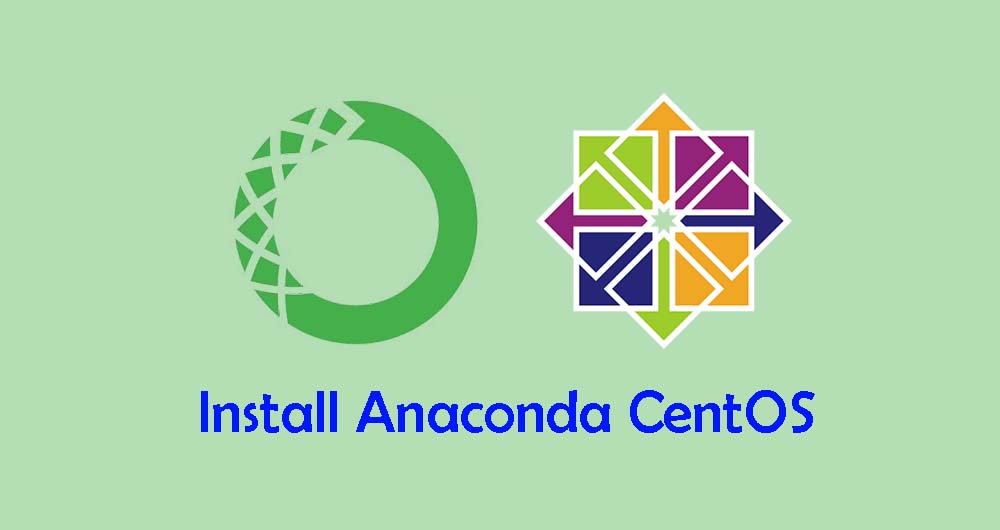Anaconda adalah data science python dan machine learning paling populer yang digunakan untuk pemrosesan data skala besar, analitik prediktif, dan komputasi ilmiah.
Distribusi Anaconda dikirimkan dengan lebih dari 1.000 paket data, alat baris perintah Anaconda dan dengan antarmuka pengguna grafis desktop yang disebut Anaconda Navigator.
Tutorial ini akan memandu Anda melalui langkah-langkah mengunduh dan menginstal Anaconda Python Distribution di CentOS 7.
Install Anaconda
Pada saat menulis artikel ini, versi stabil terbaru dari Anaconda adalah versi 5.3.1. Sebelum mengunduh skrip pemasang Anaconda, kunjungi halaman download Anaconda dan periksa apakah ada versi baru Anaconda untuk Python 3 yang tersedia untuk di download.
Ikuti langkah-langkah di bawah ini untuk menginstal Anaconda di CentOS 7:
- Download Script Instalasi Anaconda. Ubah ke direktori
tmpdan Download script instalasi Anaconda dengan perintahwgetataucurl:cd /tmp curl -O https://repo.anaconda.com/archive/Anaconda3-5.3.1-Linux-x86_64.sh
Proses download mungkin memakan waktu tergantung pada kecepatan koneksi Anda.
- Verifikasi Integritas Data Skrip. Gunakan perintah
sha256sumuntuk memverifikasi skrip checksum:sha256sum Anaconda3-5.3.1-Linux-x86_64.sh
Anda akan melihat output seperti berikut:
d4c4256a8f46173b675dd6a62d12f566ed3487f932bab6bb7058f06c124bcc27 Anaconda3-5.3.1-Linux-x86_64.sh09f53738b0cd3bb96f5b1bac488e5528df9906be2480fe61df40e0e0d19e3d48 Anaconda3-5.2.0-Linux-x86_64.shPastikan hash yang dicetak dari perintah di atas cocok dengan yang tersedia di halaman hash Anaconda pada halaman Linux 64-bit.
https://docs.anaconda.com/anaconda/install/hashes/Anaconda3-5.2.0-Linux-x86_64.sh-hash.html - Jalankan Script Instalasi Anaconda Untuk memulai proses instalasi Anaconda, jalankan script instalasi:
bash Anaconda3-5.3.1-Linux-x86_64.sh
Anda akan melihat output seperti berikut:
Welcome to Anaconda3 5.3.1 In order to continue the installation process, please review the license agreement. Please, press ENTER to continue
Tekan
ENTERuntuk melanjutkan dan kemudian tekanENTERuntuk menelusuri lisensi. Setelah selesai meninjau lisensi, Anda akan diminta untuk menyetujui persyaratan lisensi:Do you approve the license terms? [yes|no]
Ketik
yesuntuk menerima lisensi dan Anda akan diminta untuk memilih lokasi instalasi.Anaconda3 will now be installed into this location: /home/linuxid/anaconda3 - Press ENTER to confirm the location - Press CTRL-C to abort the installation - Or specify a different location belowLokasi default baik untuk sebagian besar pengguna, tekan
ENTERuntuk mengonfirmasi lokasi dan proses instalasi akan berlanjut.Instalasi mungkin memakan waktu dan setelah selesai, output berikut akan ditampilkan
Installation finished. Do you wish the installer to prepend the Anaconda3 install location to PATH in your /home/linuxid/.bashrc ? [yes|no]
Jika Anda ingin menggunakan jenis perintah
conda, ketikyesdan tekanENTERdan Anda akan disajikan output berikut:Appending source /home/linuxid/anaconda3/bin/activate to /home/linuxid/.bashrc A backup will be made to: /home/linuxid/.bashrc-anaconda3.bak For this change to become active, you have to open a new terminal. Thank you for installing Anaconda3!
Installer juga akan menanyakan apakah Anda ingin mengunduh dan menginstal Visual Studio Code.
Anaconda is partnered with Microsoft! Microsoft VSCode is a streamlined code editor with support for development operations like debugging, task running and version control. To install Visual Studio Code, you will need: - Administrator Privileges - Internet connectivity Visual Studio Code License: https://code.visualstudio.com/license Do you wish to proceed with the installation of Microsoft VSCode? [yes|no]Anda dapat menemukan informasi lebih lanjut tentang Visual Studio di situs web editor. Jika Anda ingin menginstal Visual Studio Code. Ketik
yesatauno.Untuk mengaktifkan instalasi Anaconda, load
PATHenvironment variable baru yang ditambahkan oleh installer Anaconda ke dalam sesi shell saat ini dengan perintah berikut:source ~/.bashrc
- Verifikasi Instalasi Anda dapat memverifikasi instalasi Anaconda Anda menggunakan perintah
conda. Misalnya untuk menampilkan informasi tentang jenis pemasangan konda saat ini:conda info</code
active environment : base active env location : /home/linuxid/anaconda3 shell level : 1 user config file : /home/linuxid/.condarc populated config files : conda version : 4.5.11 conda-build version : 3.15.1 python version : 3.7.0.final.0 base environment : /home/linuxid/anaconda3 (writable) channel URLs : https://repo.anaconda.com/pkgs/main/linux-64 https://repo.anaconda.com/pkgs/main/noarch https://repo.anaconda.com/pkgs/free/linux-64 https://repo.anaconda.com/pkgs/free/noarch https://repo.anaconda.com/pkgs/r/linux-64 https://repo.anaconda.com/pkgs/r/noarch https://repo.anaconda.com/pkgs/pro/linux-64 https://repo.anaconda.com/pkgs/pro/noarch package cache : /home/linuxid/anaconda3/pkgs /home/linuxid/.conda/pkgs envs directories : /home/linuxid/anaconda3/envs /home/linuxid/.conda/envs platform : linux-64 user-agent : conda/4.5.11 requests/2.19.1 CPython/3.7.0 Linux/3.10.0-957.1.3.el7.x86_64 centos/7 glibc/2.17 UID:GID : 0:0 netrc file : None offline mode : False
Update Anaconda
Untuk Update Anaconda merupakan proses yang cukup mudah, perbarui tool conda dengan:
conda update conda
Saat diminta untuk mengkonfirmasi pembaruan, ketik y untuk melanjutkan.
Setelah konda diperbarui, lanjutkan dengan proses update Anaconda:
conda update anaconda
Sama seperti dengan perintah sebelumnya, ketika diminta, ketik y untuk melanjutkan.
Anda harus secara teratur memperbarui instalasi Anaconda.
Cara Uninstall Anaconda
Jika ingin menghapus Anaconda dari sistem CentOS, ikuti langkah-langkah di bawah ini:
- Hapus direktori instalasi Anaconda. Untuk menghapus seluruh direktori instalasi Anaconda gunakan perintah berikut :
rm -rf ~/anaconda3
- Edit Environment variable PATH dengan mengedit file
~/.bashrcdan hapus direktori Anaconda dari Environment variable PATH :sudo nano ~/.bashrc
# added by Anaconda3 5.3.1 installer # >>> conda init >>> # !! Contents within this block are managed by 'conda init' !! __conda_setup="$(CONDA_REPORT_ERRORS=false '/home/linuxid/anaconda3/bin/conda' shell.bash hook 2> /dev/null)" if [ $? -eq 0 ]; then \eval "$__conda_setup" else if [ -f "/home/linuxid/anaconda3/etc/profile.d/conda.sh" ]; then . "/home/linuxid/anaconda3/etc/profile.d/conda.sh" CONDA_CHANGEPS1=false conda activate base else \export PATH="/home/linuxid/anaconda3/bin:$PATH" fi fi unset __conda_setup # <<< conda init <<< - Hapus file yang tersembunyi. Perintah berikut ini akan menghapus file dan folder tersembunyi yang telah dibuat di direktori home user:
rm -rf ~/.condarc ~/.conda ~/.continuum
Kesimpulan
Sekarang setelah Anda mengunduh dan menginstal Anaconda sistem CentOS, Anda dapat memeriksa panduan resmi conda.